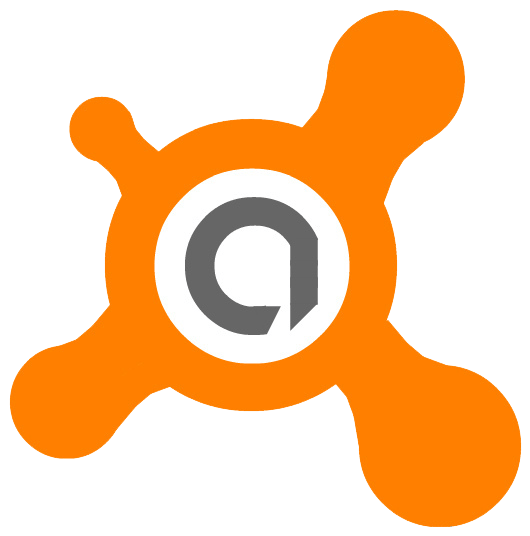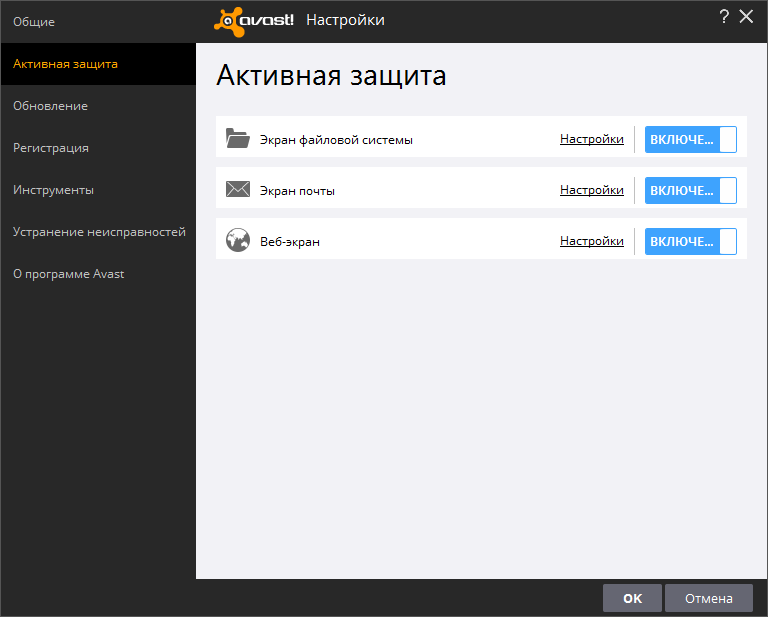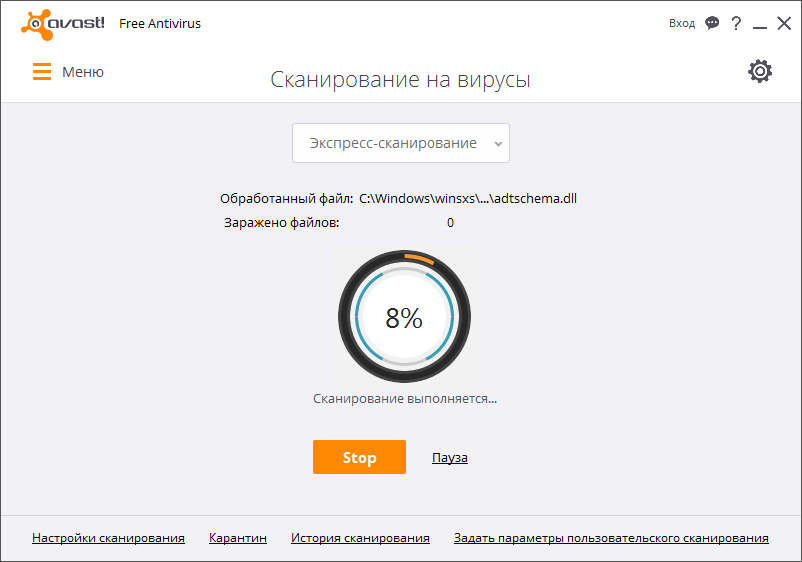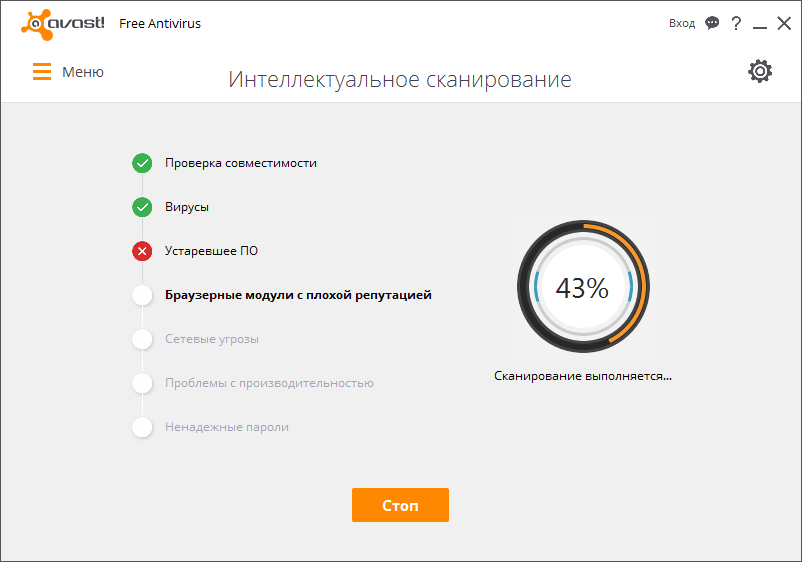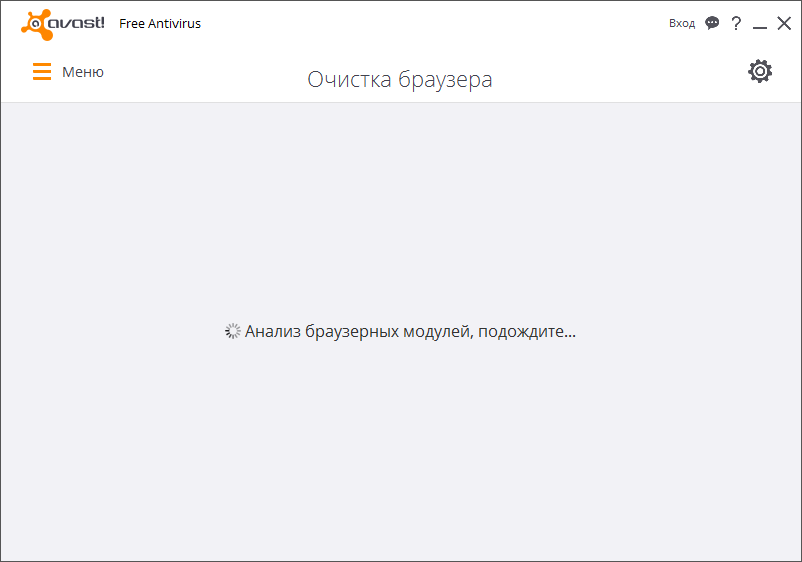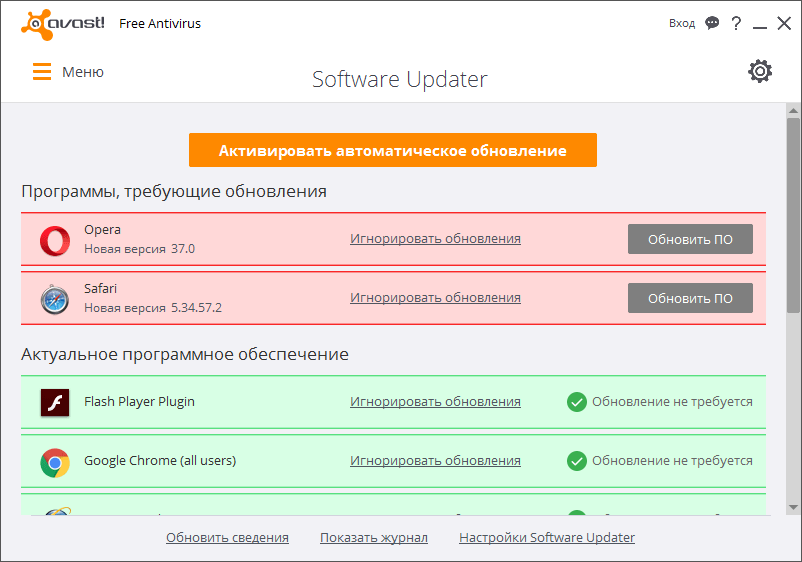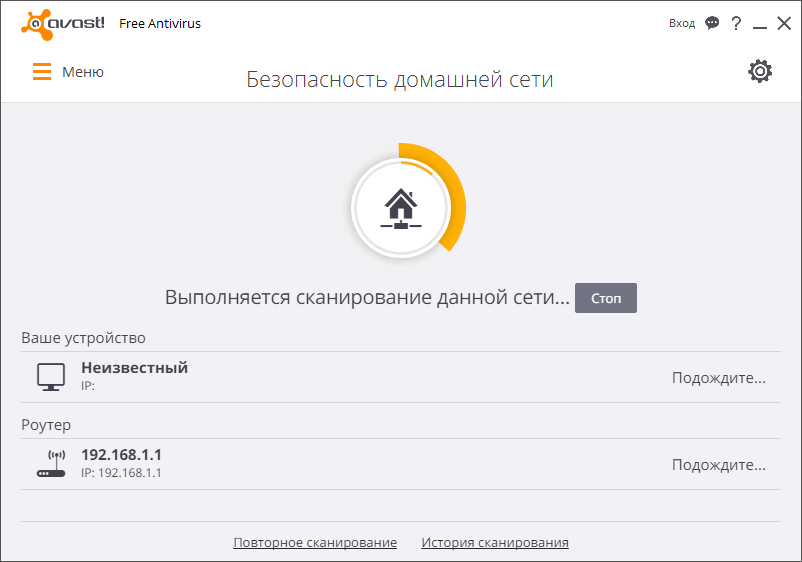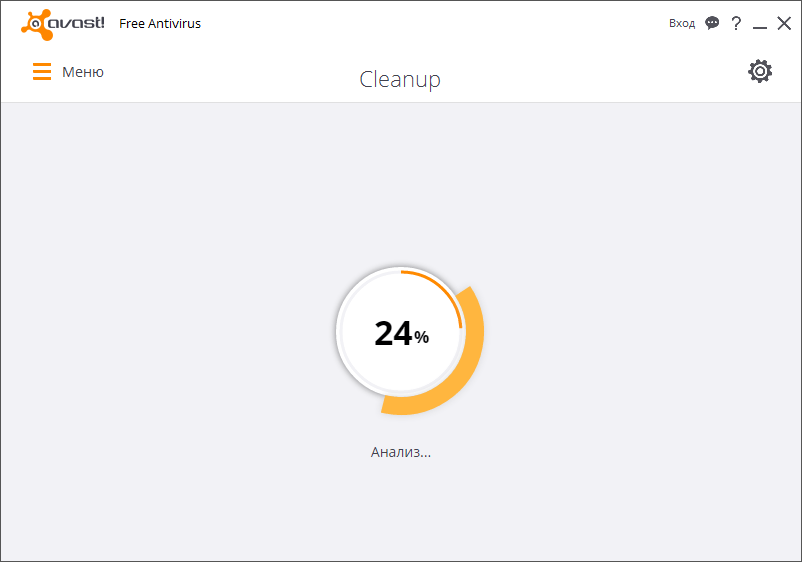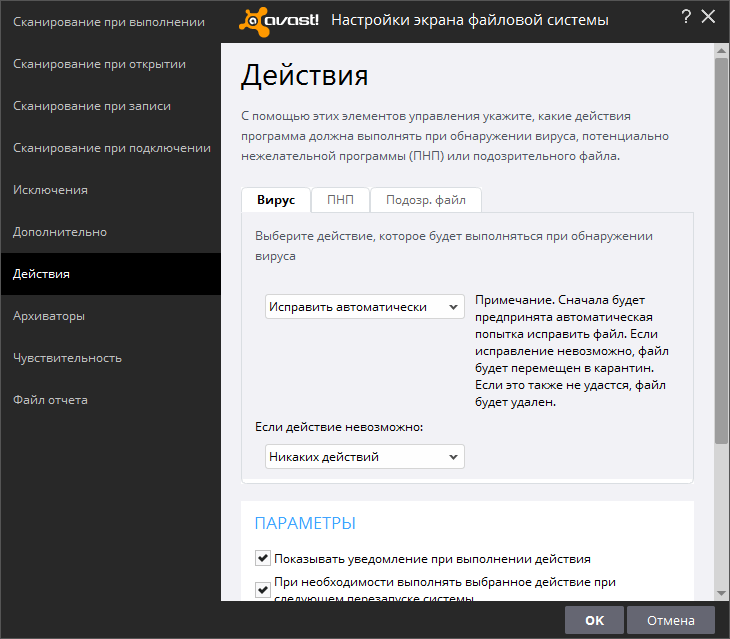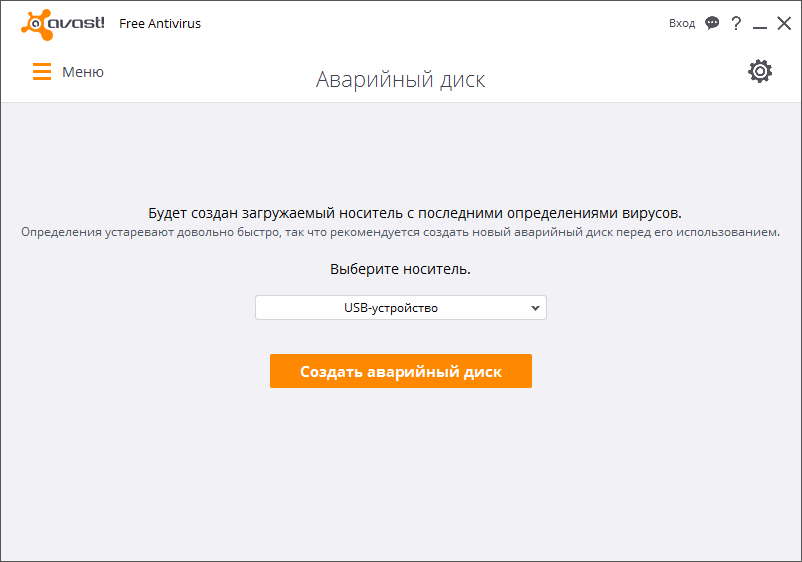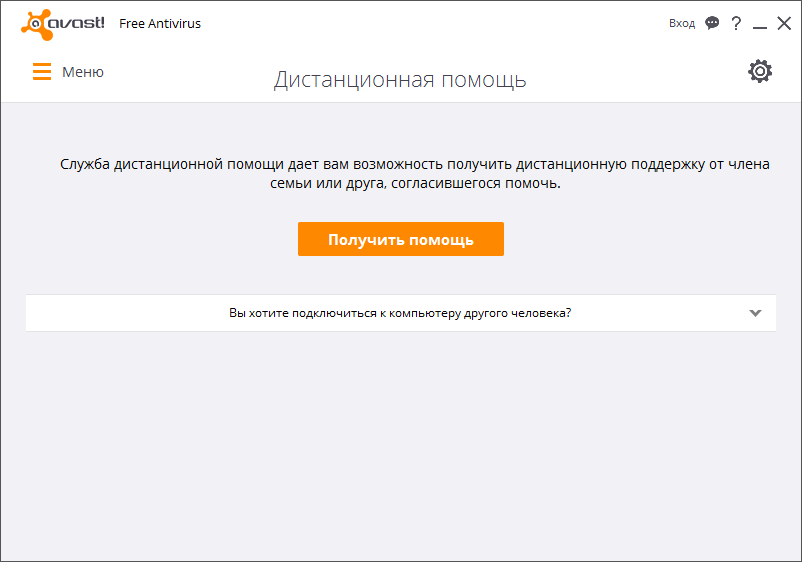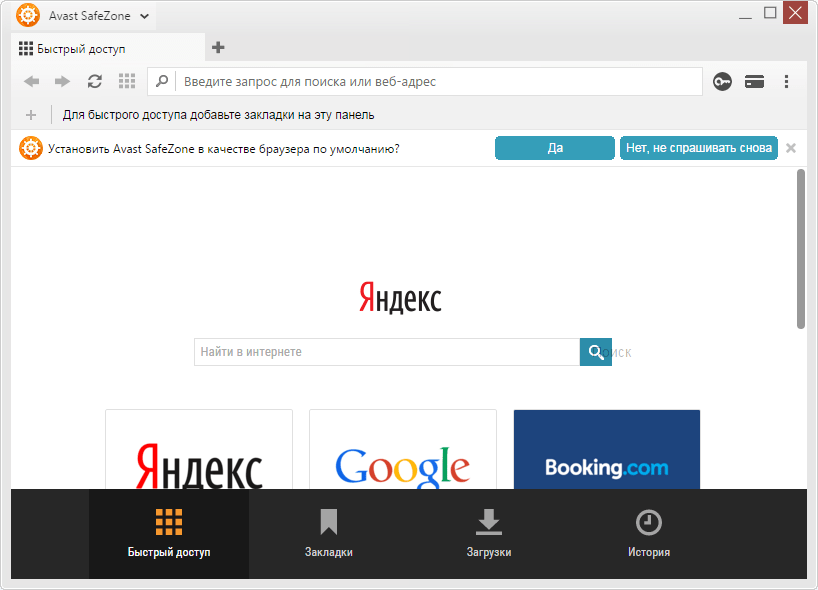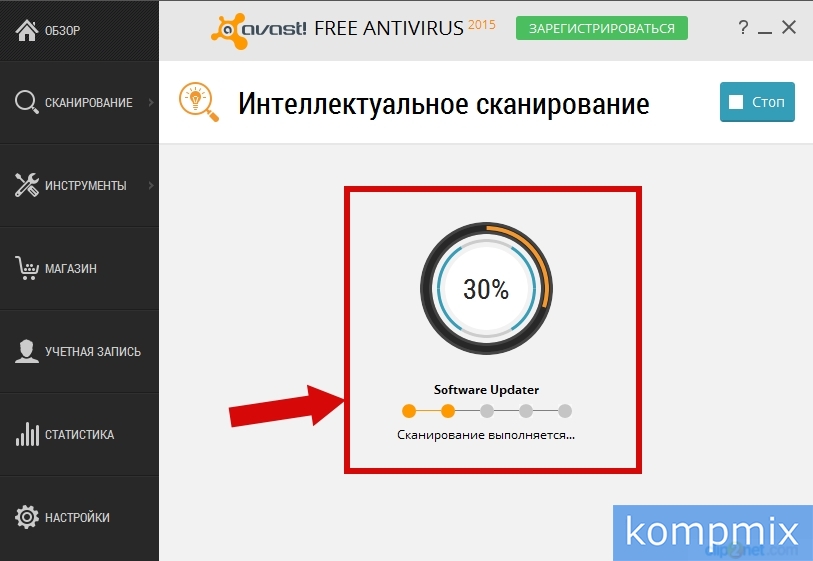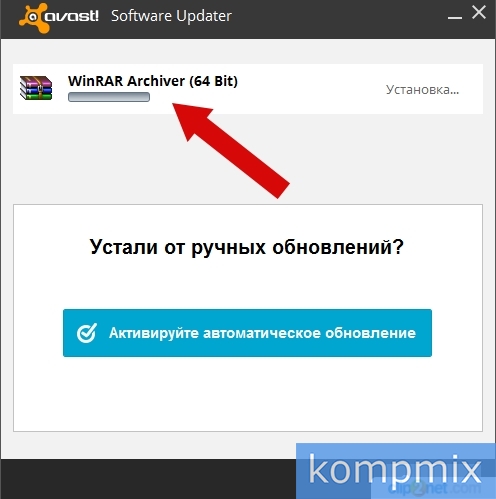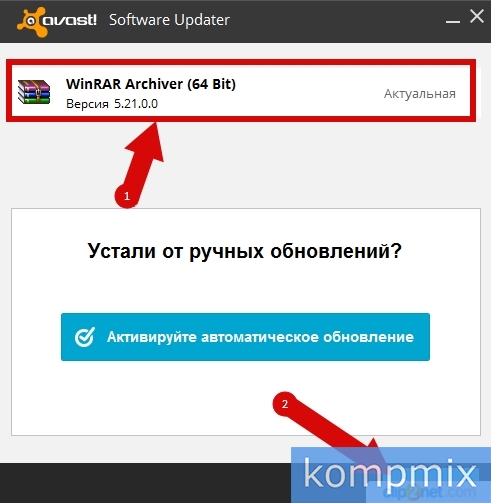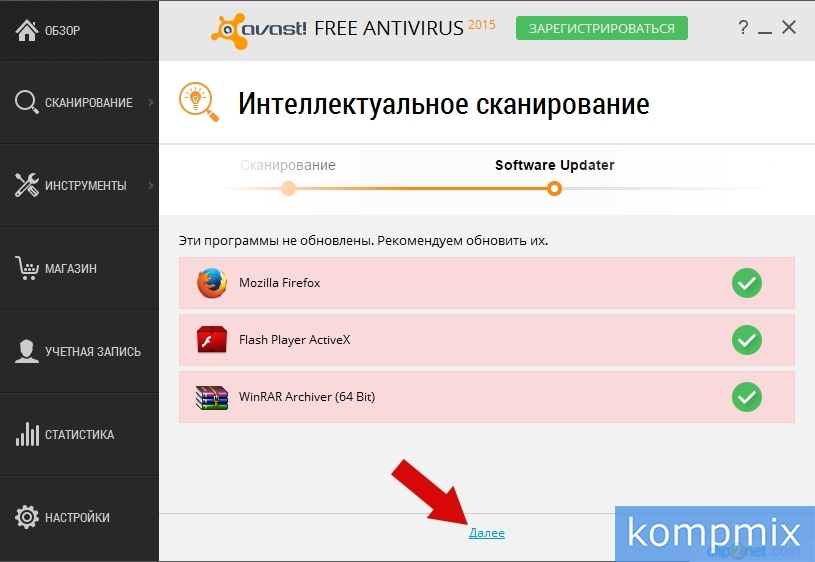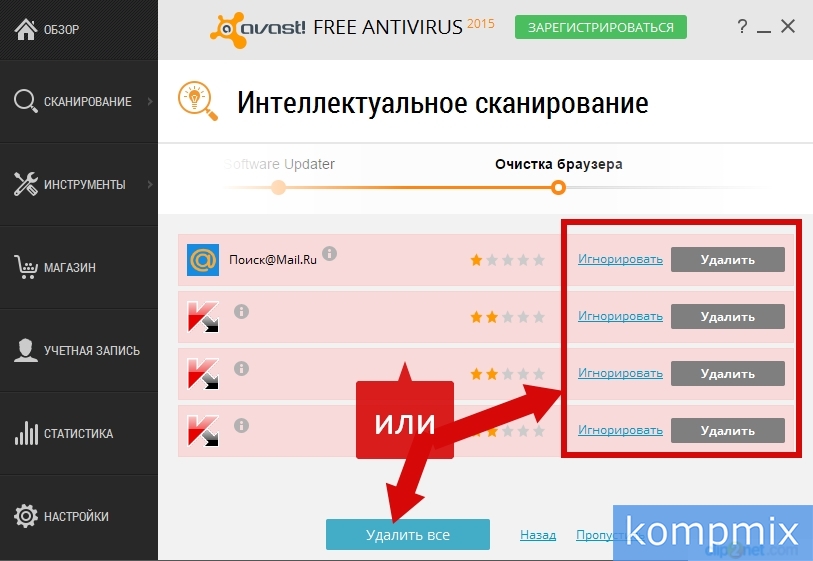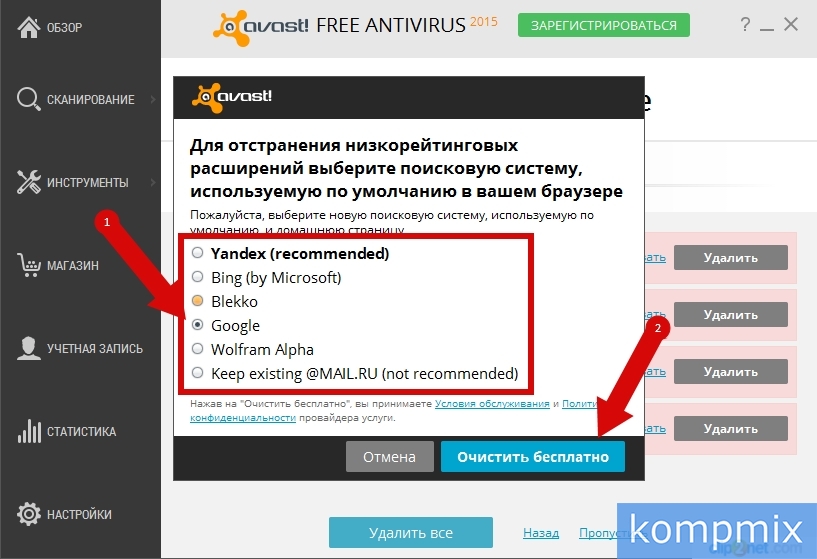Что такое интеллектуальное сканирование
Avast Free Antivirus 19.5.4444
В интернете вирусные угрозы подстерегают пользователей сплошь и рядом. Чтобы максимально обезопасить от них компьютер, устанавливают специализированные приложения – антивирусы. К сожалению, большинство программ, предоставляющих полнофункциональную защиту, являются платными. Но есть и приятные исключения, например, антивирус Аваст.
Бесплатное антивирусное решение Avast Free Antivirus от чешских разработчиков способна предоставить весь комплекс защиты от вредоносного софта, а также мошеннических действий других пользователей.
Защита в реальном времени
Одним из основных критериев, которые определяют отличие полноценного антивируса от антивирусного сканера, является наличие защиты в реальном времени. Антивирус Аваст в своем арсенале также имеет данный инструмент. Он анализирует процессы, которые запущены на компьютере в фоновом режиме, пока пользователь выполняет свои текущие задачи.
Резидентская защита в реальном времени обеспечивается за счет специальных служб, которые отвечают за конкретный участок работы. Их принято называть экранами. У Аваст существуют следующие экраны: экран почты, файловой системы, веб-экран. С помощью данных инструментов, программа находит трояны, шпионский софт, руткиты, черви, а также прочее вирусное и вредоносное ПО.
Сканирование на вирусы
Второй важной функцией утилиты Avast Free Antivirus является проверка на вирусы жесткого диска и съемных носителей. Программа предоставляет на выбор несколько типов сканирования: экспресс-сканирование, полное сканирование, сканирование со съемных носителей, сканирование выбранной папки, сканирование при загрузке системы. Последний вариант проверки жесткого диска на вирусы является самым надежным.
Проверка системы производится как с использованием антивирусных баз, так и путем эвристического анализа поведения приложений.
Интеллектуальное сканирование
В отличие от проверки на вирусы, интеллектуальное сканирование не только ищет вредоносный код, но и определяет уязвимости системы, а также находит варианты решения для повышения уровня её безопасности и оптимизации.
Сканирование на наличие браузерных дополнений
Данный антивирус имеет возможность анализировать браузеры на наличие дополнений: плагинов, модулей и панелей инструментов. В случае обнаружения ненадежных дополнений, существует возможность удалить их.
Сканирование на наличие устаревшего ПО
Avast Free Antivirus производит проверку системы на наличие устаревшего программного обеспечения, которое может стать причиной уязвимости компьютера. В случае обнаружения устаревшего ПО, имеется возможность обновления его, даже не выходя их Аваста.
Сканирование на сетевые угрозы
Аваст выполняет проверку различных сетевых подключений, как к всемирной паутине, так и к домашней сети, на наличие угроз и уязвимостей.
Сканирование производительности
Avast Free Antivirus производит анализ на наличие проблем производительности системы. В случае обнаружения проблем, она сообщает об этом. Но оптимизировать систему можно только с помощью платной версии Аваст.
Устранение вирусных угроз
В случае обнаружения вирусной угрозы, Avast Free Antivirus сообщает об этом с помощью визуальной и звуковой сигнализации. Программа предлагает несколько вариантов решения проблемы: удаление зараженного файла, перемещение в карантин, лечение или игнорирование угрозы, если вы уверены, что произошло ложное срабатывание. Но, к сожалению, лечение не всегда возможно. Приложение само рекомендует наиболее оптимальный, по его мнению, вариант устранения угрозы, но существует возможность выбора другого способа пользователем вручную.
Создание аварийного диска
С помощью Avast Free Antivirus имеется возможность создать аварийный диск, с помощью которого можно будет восстановить систему, в случае её краха из-за вирусов или по другим причинам.
Дистанционная помощь
Благодаря функции дистанционной помощи, можно предоставить удаленный доступ к компьютеру доверенному лицу, если вы не можете справиться с какой-либо возникшей проблемой самостоятельно. Фактически, это предоставление возможности управления компьютером на расстоянии.
Браузер SafeZone
Фишкой, имеющейся у Аваст, но которая очень редко встречается у других антивирусов, является встроенный браузер. Браузер SafeZone на основе движка Chromium позиционируется как инструмент абсолютно безопасного серфинга по интернету, за счет обеспечения максимальной конфиденциальности, и работы в изолированном пространстве, что гарантирует ограждение системы от вирусов.
Преимущества:
Недостатки:
Из-за богатого функционала и стабильной работы, которая излишне не нагружает систему, антивирус Аваст, даже несмотря на наличие некоторых недостатков, на данный момент заслуженно считается самым популярным антивирусным решением в мире.
Интеллектуальное сканирование что это
В этой подробной инструкции Вы узнаете, как провести интеллектуальное сканирование с антивирусной программой Avast.
Новый модуль интеллектуального сканирования Avast SmartScan просканирует ваш компьютер на наличие вирусов, устаревших программ, уязвимостей домашней сети и уровень производительности – достаточно всего одного щелчка мышкой.
Пошаговая инструкция
Начните с того, что наведите курсор на пункт «Сканирование», затем выберите «Интеллектуальное сканирование».
Далее Вы можете наблюдать процесс сканирования.
По результатам сканирования программа выдаст список проблем, для их решения жмем кнопку «Устранить все».
Обновляем устаревшие версии программ нажатием кнопки «Обновить ПО».
Следующим шагом показан процесс обновления программы.
Версия программы обновлена.
Аналогично обновляем остальные программы и жмем строку «Далее».
Следующим шагом очищаем браузеры. Это можно сделать для каждого пункта отдельно или одновременно нажав кнопку «Удалить все».
Далее выбираем поисковую систему, которая будет по умолчанию использоваться в браузерах и щелкаем кнопку «Очистить бесплатно».
Готово! Для завершения кликните кнопку «Завершить». Если информация помогла Вам – жмите Спасибо!
Видео: как в avast запустить интеллектуальное сканирование
Переход к данной функции: Защита ▸ Антивирус ▸ Запустить интеллектуальное сканирование
При запуске интеллектуального сканирования программа Avast проверит ПК на наличие следующих типов проблем, а затем предложит варианты их устранения.
Примечание. Решение определенных проблем, обнаруживаемых в ходе интеллектуального сканирования, может потребовать отдельной лицензии. Обнаружение ненужных типов проблем можно отключить в настройках интеллектуального сканирования.
Решение обнаруженных проблем
Зеленый флажок рядом с областью сканирования показывает, что проблем, связанных с ней, не обнаружено. Красный крест означает, что сканирование выявило одну или несколько связанных проблем.
Чтобы просмотреть конкретные сведения об обнаруженных проблемах, щелкните элемент Решить все. Интеллектуальное сканирование показывает сведения о каждой проблеме и предлагает возможность исправить ее немедленно, щелкнув элемент Решить, или сделать это позже, нажав Пропустить этот шаг.
Примечание. Журналы сканирований антивируса можно увидеть в истории сканирования, перейти к которой можно, выбрав Защита ▸ Антивирус.
Управление настройками интеллектуального сканирования
Чтобы изменить настройки интеллектуального сканирования, выберите Настройки ▸ Общие ▸ Интеллектуальное сканирование и укажите, на наличие каких из перечисленных типов проблем вы хотите выполнить интеллектуальное сканирование.
По умолчанию включены все типы проблем. Чтобы прекратить проверку на наличие определенной проблемы при выполнении интеллектуального сканирования, щелкните ползунок Включено рядом с типом проблемы, чтобы он изменил состояние на Выключено.
Щелкните Настройки рядом с надписью Сканирование на вирусы, чтобы изменить параметры сканирования. Подробнее.
Все антивирусные программы имеют свои уникальные функции и преимущества, потому лучше не останавливаться на одной, а проверить компьютер поочередно несколькими утилитами! Это самый простой и лучший способ удалить вирус на компьютере для обеспечения надежной защиты в дальнейшем. В большинстве случаев зловред может быть вовремя обнаружен и уничтожен.
Удаление вирусов через антивирусный сканер Аваст
Преимущества утилиты
Avast Free быстро удалит вирусы с компьютера, почистит реестр Windows, а также устранит проблемы безопасности, конфиденциальности и производительности. Что важно, он не «одноразовый» – после первого использования продолжит проверять компьютер, его файлы и папки в реальном времени. Для запуска нажимаем кнопку «Запустить интеллектуальное сканирование», либо же зайти во вкладку «Защита», а далее в меню «Сканирование» и выбрать требуемый тип проверки.
Сканирование
В меню предлагается несколько типов проверки компьютера: интеллектуальное, полное, выборочное, сканирование при запуске Windows и настраиваемое. В первый раз рекомендуется запустить «Полное сканирование», чтобы сразу оценить общую степень зараженности компьютера и проверить все локальные диски, папку temp временные файлы. По завершению процесса сканирования программа выдаст перечень вредоносных приложений, файлов и предложит несколько вариантов решения проблемы: удаление вируса, исправление, игнорирование.
Интеллектуальное сканирование — быстрое решение проблем
С помощью данной функции можно решить немаловажные проблемы работы вашего компьютера, очистить его в один клик: найти уязвимое ПО, проверить браузерные расширения, обнаружить сетевые угрозы, улучшить производительность, и, конечно, удалить вирусы. По окончанию процесса в открывшемся окне будет выведен полный перечень всех проблем вашего ПК, ноутбука и несколько безопасных решений для их устранения.
Быстродействие
С помощью функции Cleanup Premium, в меню «Быстродействие», разработчики предлагают улучшить работу стационарного компьютера, почистить жесткий диск от лишних скрытых файлов. По результату сканирования утилита выдаст обнаруженные проблемы: поврежденные элементы реестра, мусорные файлы, замедляющие работу ПК приложения и другие вредоносные программы. Завершите чистку, перезагрузите компьютер и оцените результат – должна повыситься скорость выполнения операций, а в диспетчере задач отобразится больше свободных ресурсов.
Лечащая утилита Доктор Веб поможет быстро удалить вирус с ПК
Достоинства
Все еще не покидает мысль, что ваш компьютер заражен вирусами — загрузите утилиту Dr.Web CureIt. С ее помощью вы легко и надежно сможете защитить свой компьютер: избавиться от вирусов, в том числе троянских программ, обезопасить серфинг в интернете, выявить, а главное ликвидировать почтовых и сетевых червей, шпионское программы. На стартовой странице предлагается «Начать проверку», но можно воспользоваться доп. меню и провести не полное, а выборочное сканирование: оперативной памяти, ключей реестра Windows, загрузочного сектора и т.д.
Обезвреживание
По окончанию проверки компьютера средство выдаст полный перечень файлов, зараженных вирусами, и предложит приступить к удалению вирусов с компьютера в один клик. Также вы можете снять галочки с ошибочно отмеченных объектов. Но не переживайте, если удалилось что-то важное. С помощью меню «Опции», на рабочем столе утилиты, всегда можно зайти в «Менеджер карантина» и восстановить случайно перемещенные туда файлы.
Дополнительные настройки
В настройках утилиты пользователь может автоматизировать обезвреживание, установить исключение. Также, во вкладке «Действия» можно задать собственную настройку, а именно выбрать действия, которые программа будет проводить с теми или иными файлами. Также, если ПК не загружается полноценно, можно скачать с официального сайта Доктора Веба live cd, записать его на диск или флешку и проверить диски.
Сканирование и удаления вируса через IObit Malware Fighter
Особенности утилиты
Компьютер тормозит по-прежнему — IObit Malware Fighter предоставляет комплексную защиту от вредоносных программ, скрытых угроз и вирусных атак. С помощью утилиты можно делать плановые и автоматические (при загрузке операционной системы Windows 7 и выше) проверки ПК на наличие вирусов. Приложение регулярно автоматически обновляет базы данных, использует сигнатуры BitDefender, поэтому система всегда под надежной защитой.
Умная проверка
На стартовой странице пользователю предлагается начать проверку для лечения компьютера нажатием кнопки «Исправить все». По результату сканирования утилита стандартно выдаст полный перечень обнаруженных угроз, подозрительных программ и предложит уничтожить сами вирусы. Стоит отметить, что ее сигнатуры более совершенны, чем тот же Антивирус Касперского, а запускать компьютер в безопасном режиме не нужно.
Типы сканирования
Установленным антивирусом можно сканировать систему как полностью, так и выборочно. Время проверки зависит от объема данных. Однако, стандартный режим «Умная проверка» работает нормально и считается оптимальным. Но выборочное тестирование также снижает риск заражения, ведь позволяет быстро просканировать, к примеру: новоподключенный жесткий диск, флешку и т.д.
Свободный серфинг в сети
Используя антивирус пользователь может посещать любые интернет-ресурсы безопасно. Он полностью защищает поисковую систему и настройки DNS, мгновенно сканирует загружаемые файлы, блокирует вредоносные сайты, назойливые рекламные объявления и т.д. В PRO-версии утилиты можно активировать функцию «Анти-слежка», которая автоматически блокирует сбор данных об учетной записи и вашем пребывании в сети сервисами слежения.
Несмотря на то, что Google Chrome, Яндекс Браузер и другие популярные обозреватели уже давно способны обнаружить неизвестные и подозрительные файлы, запретить их загрузку, а в новые версии ОС от Майкрософт встроили бесплатную антивирусную программу – Защитник Windows, некоторые вирусы умеют успешно обходить любую привентивную защиту, например, прикидываясь системными файлами и пр. Поэтому каждый пользователь просто обязан знать, что делать, чтобы убрать вирусы с ПК самостельно.
С помощью представленных бесплатных утилит можно не только найти вирусы, а далее полностью удалить или вылечить, но и защитить свою личную информацию во время интернет-серфинга, повысить производительность и многое другое (кроме CureIt – она создана только для одноразового лечения).
Базы данных постоянно обновляются, а значит: обнаружение вредоносных программ актуализируется. Ни один новый вирус, троян, вредоносный код не сможет поразить вашу системы, ведь она под надежной защитой!
Также Аваст и Иобит способны автоматически создавать точки восстановления системы и загрузочные диски, это позволит возобновлять работоспособность ПК без необходимости переустановки Windows. Позаботьтесь о безопасности компьютера и снизьте риск заражения персональной информации, файлов (фильмов, музыки) — установите один из предложенных антивирусов и проверьте свою машину на наличие вредоносного ПО!
Если в борьбе с компьютерными вирусами на Windows 10 – XP вы уже победили а теперь вас интересует защита мобильных устройств – телефонов и планшетов, попробуйте использовать одно из этих приложений. Главное, не забудьте обновить его до последней версии, чтобы получить самую новую базу сигнатур.
Обзор Avast Free Antivirus 2015
Содержание
Введение
В нем обеспечивается контроль над безопасностью домашней сети, поддержка HTTPS-сканирования на предмет угроз и вредоносного ПО, а также возможность использовать интеллектуальное сканирование, которое призвано отслеживать угрозы, обновления и заниматься другими проблемами на вашем компьютере.
Software Updater теперь автоматически предварительно загружает обновления программы в фоновом режиме, не вмешиваясь в работу пользователя. К тому же, обновления он забирает со своих собственных серверов, таким образом, процесс в основном длится очень недолго.
Онлайн панель управления MyAvast, которая может быть запущена через веб-браузер, тоже улучшается за счет обновлений. Она выводит на экран упрощенный дизайн интерфейса и предлагает бонусную программу, в которой пользователи получают очки и значки для того, чтобы, главным образом, содействовать онлайн-сообществу.
Упорядоченный и стильный графический интерфейс
На первый взгляд Avast Free Antivirus 2015 не сильно изменился с момента его предыдущей версии 2014 года. Это связано с тем фактом, что разработчики Avast реализовали некоторые новые функции, сохранив ту же самую удобную для пользователя среду, к которой он привык.
Фактически, недавно измененный графический интерфейс выглядит еще более наглядным и следует последней тенденции в категориях «плоского» внешнего вида. В то время как в старой сборке старались дать возможность уменьшить размер панели с главными функциями за счет скрытия зон с текстом и показа только намекающих на что-то значков, новая компоновка четко формулирует цель каждого параметра и избавлена от нескольких функций, таких как «Мои Устройства» и «Справка». К тому же панель «Состояние» теперь названа «Обзор».
В новой версии предлагаются следующие вкладки: Обзор, Сканирование, Инструменты, Магазин, Учетная запись, Статистика и Настройки.
Модуль «Интеллектуальное сканирование» предназначен для отслеживания вирусов, обновлений для программ, сетевых проблем и проблем производительности
Панель Обзор дает вам возможность выбрать четыре любимых функции, с которыми вы будете работать (так же, как в старой сборке). Окно Общие настройки включает несколько больше параметров, чем предыдущее, и показывает их хорошо структурированными. Параметры конфигурации выведены на экран в различных категориях, таких Звуки, Всплывающие сообщения, Пароль, Обслуживание, Мониторинг состояния, Исключения, Интеллектуальное сканирование, Особые виды сканирования и Предупреждения. Вы можете задать отображение либо скрытие параметров, включенных в каждую категорию.
Несмотря на то, что в графическом интерфейсе никаких существенных перемен сделано не было, упомянутые выше незначительные различия обеспечивают более удобную навигацию по всем функциям программы в целом.
Возможности сканирования
Когда вы нажимаете «Сканировать», то получаете быстрый доступ к нескольким действиям, из которых Вы можете выбирать: включить Интеллектуальное сканирование или сканирование на вирусы, наличие устаревшего ПО, сетевых угроз или проблем производительности.
В Avast Free Antivirus 2015 добавлен новый режим сканирования, так называемый «Интеллектуальное сканирование», который может объединять набор разных видов сканирования в единый модуль. Интеллектуальное сканирование в состоянии искать вирусы, обновления программного обеспечения, проблемы сети и проблемы быстродействия (GrimeFighter), прибегая к минимуму взаимодействия с пользователем, фактически всего «в один клик».
В конце процесса программа показывает отчет об обнаруженных проблемах и позволяет разрешить все проблемы одним щелчком либо повторить сканирование.
Режим сканирования на вирусы дает Вам возможность персонализировать поиск угроз, выбирая вид сканирования: быстрое, по всей системе, сканирование съемных носителей, сканирование пользовательской папки или сканирование во время начальной загрузки.
Быстрый режим Эспресс-сканирование нацелен на несколько месторасположений, файлов и папок на вашем компьютера, которые, как считается, уязвимы для вирусов; полное сканирование обеспечивает основательный анализ аашей системы (действенный, но медленный); при проверке съемных носителей сканируются все съемные носители, подключенные в настоящее время к компьютеру; выборочный режим позволяет пользователю выбрать папку для сканирования; сканирование при загрузке ОС автоматически запустится в следующий раз, когда будет загружаться система Windows.
Всесторонняя настройка каждого режима антивирусного сканирования
Опытные пользователи могут настраивать каждый режим сканирования при помощи отличного набора параметров. Вы можете создать новое сканирование, введя имя и краткое описание, выбрав целевые области для сканирования и включив режим сканирования по всем типам файлов. Дополнительно вы можете заставить приложение распознавать типы файлов по содержимому (основательно, но медленно), по расширению имени (быстро) или искать только заданные пользователем расширения файлов.
Вы можете управлять чувствительностью сканирования за счет регулирования чувствительности эвристики и использования эмуляции кода, тестирования файлов целиком (это увеличивает общее время сканирования, когда обрабатываются большие файлы), сканирования на наличие потенциально нежелательных программ (ПНП) и следования по ссылкам во время сканирования.
Кроме того, программа может искать угрозы даже в архивных файлах, и можно выбрать типы таких файлов (например, 7ZIP, CAB, GZIP, ISO, RAR, TAR, ZIP), а также в самораспаковывающихся исполняемых файлах DOS, Win32 и дропперах (программах, которые устанавливают вирусы бэкдоры).
Действия по реагированию могут быть определены при обнаружении вируса, потенциально нежелательной программы или подозрительного файла, а также вы можете указать программе автоматически устранять обнаруживаемые проблемы, перемещаться к объекту, «лечить», удалять или не принимать никаких мер.
Что касается производительности, то есть возможность установить приоритет сканирования (при высоком уровне будет расходоваться много системных ресурсов), увеличить скорость сканирования за счет проверки постоянного кэша, перед тем как будет просканирован каждый файл, сохранять данные о сканируемых файлах в постоянном кэше во время сканирования (это замедляет сканирование), а также ускорить сканирование посредством считывания файлов в том порядке, как они сохранены на диске.
Отчеты о результатах сканирования могут быть составлены и экспортированы в формат XML-файла или простого текста. Также, Вы можете выбрать то, что должно быть включено в отчет: зараженный элемент, серьезные и исправимые ошибки, проверенные и пропущенные элементы.
Наконец, что не менее важно, в программе можно создать список заданных месторасположений, которые не будут сканироваться и для которых будет запланировано автоматическое единичное, ежедневное, еженедельное или ежемесячное сканирование в заданное время и в определенный день недели. Вы можете «разбудить» систему, чтобы запустить сканирование (только если она находится в режиме ожидания) и выключить компьютер по завершении задачи.
Обновление программ и безопасность домашней сети
В Avast Free Antivirus 2015 есть возможность запустить проверку для выявления программ, которые устарели.
Вы можете обновить их все одним щелчком или отдельно установить новую версию, обновить список, сконфигурировать некоторые параметры настройки, с тем чтобы только администраторы могли устанавливать обновления, загружать обновления в фоновом режиме без получения запросов на разрешение, а также получать всплывающие уведомления о фактах устаревания программного обеспечения. Если Вы столкнулись с программными ошибками и в итоге повредили данные, Вы можете выбрать сброс внутреннего набора данных Avast Software Updater до значений по умолчанию (это действие не может быть отменено).
Совершенно новый модуль Безопасность домашней сети, представленный в Avast Free Antivirus 2015, сканирует домашнюю сеть пользователя и маршрутизаторы на предмет потенциальных уязвимостей. Он оценивает, насколько защищена домашняя сеть, отслеживает состояние маршрутизатора, насколько правильно он сконфигурирован, и выявляет проблемы безопасности, такие как слишком простые пароли Wi-Fi и находящиеся под угрозой Интернет-соединения. Также, он показывает все устройства, найденные в сети.
Модуль Безопасность домашней сети сканирует домашнюю сеть пользователя и маршрутизаторы на наличие уязвимых мест
GrimeFighter помогает выявлять и удалять нежелательные файлы и другие отработанные элементы, которые невозможно было удалить, когда Windows работала. Результаты сканирования на предмет наличия проблем производительности показывают, сколько вредных файлов влияет на Вашу систему. Вы можете отключить ненужные приложения и функции ОС, чтобы заставить ПК загружаться быстрее и в целом ускорить его работу.
Некоторые полезные инструменты
Модуль Очистка браузера разработан для того, чтобы помогать выявлять надстройки и дополнения для Internet Explorer, Firefox и Chrome с плохой репутацией. Такие надстройки и дополнения могут отслеживать личные данные, привычки и поведение пользователя. Avast Free Antivirus 2015 показывает рейтинг каждой надстройки и дает возможность отключать или удалять их прямо с его панели. К тому же, Вы можете регулярно осуществлять профилактическую проверку своего веб-браузера на наличие панелей инструментов с плохой репутацией среди пользователей.
Модуль SecureLine VPN призван обеспечивать анонимность сеансов работы в интернете за счет соединения с различными серверами по всему миру, например, Нью-Йорка, Сиэтла, Амстердама, Франкфурта, Лондона и Парижа.
Модуль Дистанционная помощь помогает соединиться с рабочим столом другого человека всего в несколько шагов. Нужно лишь получить код от рабочего стола, с которым Вы хотите связаться, и вставить его в основной панели. Разумеется, другой человек должен быть подключен к Avast.
AccessAnywhere позволяет удаленно управлять компьютером за счет предоставления данных учетной записи в виде адреса электронной почты и пароля.
Магазин, учетная запись и статистика
Магазин позволяет ознакомиться с обзором программных продуктов Avast, тогда как в разделе Учетная запись можно найти свой мобильный телефон или планшет и удаленно управлять ими, либо управлять всеми своими устройствами Avast, используя единую панель.
В разделе Статистика наглядно в режиме реального времени показывается работа экранов и сетевой трафик, хронологически записываемые данные по трафику экранов и хронология потоков обновлений в виде графиков, сводка по выполняемому сканированию, количество блокированных вирусов и обновлений, устаревшие программы и др. К тому же, можно просмотреть глобальную статистику по безопасности (потоки обновления, зараженные домены, предотвращенные атаки) и по пользователям (активные устройства, версии ОС, демографические данные о пользователях).
Основные параметры
В пакет включены основные параметры настройки, с помощью которых можно включить анимацию значка во время сканирования в зоне системных уведомлений, включить показ там же значка Avast SecureLine, автоматический показ результатов сканирования по его завершении, службу репутации (она запрашивает базу данных репутации файлов), DeepScreen (выполняет всесторонний анализ файла и изолирует его, прежде чем он нанесет вред системе) и Усиленный режим (переключает на режим белого списка, который блокирует запуск файлов, независимо от того, заражены они или нет), производить сканирование на предмет наличия потенциально нежелательных программ (ПНП – панели инструментов и рекламные приложения) и включать тихий или игровой режим (когда Avast не выводит на экран всплывающие сообщения или оповещения).
Более того, есть возможность включить звуковые оповещения на случаи разных событий (например, при завершении сканирования, обнаружении угрозы), показ всплывающих сообщений разных видов (например, информационных, предупреждающих, по поводу обновлений или длительности операции), установить пароль, защищающий приложение, автоматическое удаление отчетов, ограничение максимального размера для файлов отчетов и карантина, включить или отключить некоторые опции надзора (файловая система, экран почты и веб-экран, актуальность программы и вирусной базы, автоматическое обновление), создать список исключений, содержащий пути и URL-адреса, которые должны быть пропущены при сканировании и при работе всех экранов защиты, а также настроить отправку оповещений по электронной почте, если будет найден вирус. Можно кроме этого сохранить резервную копию настроек и использовать эти настройки в том случае, если что-то случится.
Параметры настройки активной защиты
Экран файловой системы можно настроить на сканирование программ, скриптов и библиотек при выполнении, сканирование документов при открытии (Вы можете просканировать или все файлы, или с выбранными расширениями), сканирование файлов при записи и прикреплении, устанавливать исключения по расширениям файлов.
Параметры настройки Экрана почты позволяют выполнять сканирование входящей почты (POP3, IMAP4), исходящей почты (SMTP), сообщений группы новостей (NNTP) и SSL-соединения, в то время как опции Веб-экрана дают возможность сканировать все файлы или только заданные пользователем типы, создавать списки исключения с URL-адресами, блокировать доступ к определенным веб-сайтам, выбирать браузеры и приложения, которые будут защищены экраном Экраном сценариев (например, IE, Firefox, Chrome, Adobe Acrobat Reader), получать предупреждения при загрузке файлов с плохой репутацией, включать режим сканирования HTTPS и блокировать вредоносные ссылки.
Обзор версий продукта Avast
Вы можете создать список веб-сайтов, которые автоматически будут запускаться в браузере SafeZone, например, сайты банков и любимых интернет-магазинов. Когда активируется SafeZone, Вы можете работать в интернете с использованием средств Chromium и запускать калькулятор Windows и Блокнот. SafeZone также будет встроен в ваш веб-браузер в качестве плагина, и когда он обнаруживает сайт с функциями магазина, появляется предложение открыть его в браузере SafeZone.
Функция Брандмауэр есть только в версиях Internet Security и Premier и обеспечивает мощный и эффективный способ защиты системы. Она позволяет управлять сетевыми соединениями (например, именовать, отслеживать, прерывать соединение), просматривать подробные отчеты с информацией о заблокированном трафике и правилах, устанавливать правила пользователя для приложений, а также настраивать политики брандмауэра.
Режим SecureDNS используется для защиты от подмены DNS за счет шифрования трафика между устройством, которое находится под защитой Avast, и DNS-серверами Avast. Таким образом, вы можете быть уверены, что Ваши учетные данные не похищены. Эта опция включена в версии Pro, Internet Security и Premier.
Возможности защиты против спама реализованы в Internet Security и Premier с целью помочь вам защититься от опасных фишинговых ссылок из сообщений электронной почты. Вы можете настроить приложение распознавать спам, основываясь на заданных ключевых словах, на белом или черном списке.
Подборка изображений, показанная внизу данного обзора, содержит также снимки экрана с некоторыми мощными функциями, включенными в версию Premier, таким образом, Вы сможете понять, для чего они нужны.
Уровень обнаружения и сканирование при загрузке системы
Было выбрано полное сканирование, и приложение завершило процесс через 9 минут и 14 секунд. Согласно тесту, за такой короткий срок приложение чрезвычайно быстро просканировало 338193 файлов. После процесса удаления вирусов оно фактически пропустило 138 файлов, что означает, что показатель успешности был 96.01%.
Этот особенный вид сканирования может быть запущен только после того, как Вы перезагрузите свою систему, и он начнется до того, как произойдет полная загрузка с дисков и автозапуск программ. Преимущество здесь состоит в том, что вирусы и троянские программы не могут скрыться от процесса сканирования и их можно заблокировать или удалить до начальной загрузки ОС и загрузки приложений.
У сканирования при начальной загрузке есть несколько параметров, которые можно настроить. Вы можете выбрать области сканирования (все жесткие диски, системный диск, программы автозагрузки или программы автозагрузки для всех пользователей), изменить чувствительность эвристики, включить режим поиска потенциально нежелательных программ (ПНП), распаковку элементов архивов, а также предписать при обнаружении угрозы решать проблему автоматически, переместить в карантина, «лечить», выдавать запрос, удалять или не принимать никаких мер.
Обзор Avast Free Antivirus 2015: Оценка Softpedia
К тому же, все вышеупомянутые функции объединены в очень удобном интерфейсе, поэтому даже новички смогут освоить их настройку очень быстро.
Приложению требуется дополнительное время, когда дело доходит до обнаруженных угроз. Если выбрана опция автоматического устранения проблем, процесс может затянуться, поскольку антивирус сперва пытается «вылечить» файлы. В том случае, если процесс «лечения» оказался невозможен, программа переместит файлы в карантин. Если и это невозможно, единственное, что останется сделать, это удалить зараженные файлы.
Подводя итог, можно сказать, что Avast Free Antivirus 2015 предлагает домашним пользователям все необходимые функции защиты против вирусов, вредоносных программ и других типов угроз. Несмотря на то, что бесплатная версия не так богата функциями, как Pro, Internet Security и Premier, за предоставление превосходной антивирусной защиты, снабженной хорошо организованным и понятным интерфейсом, она заслуживает пять звезд.